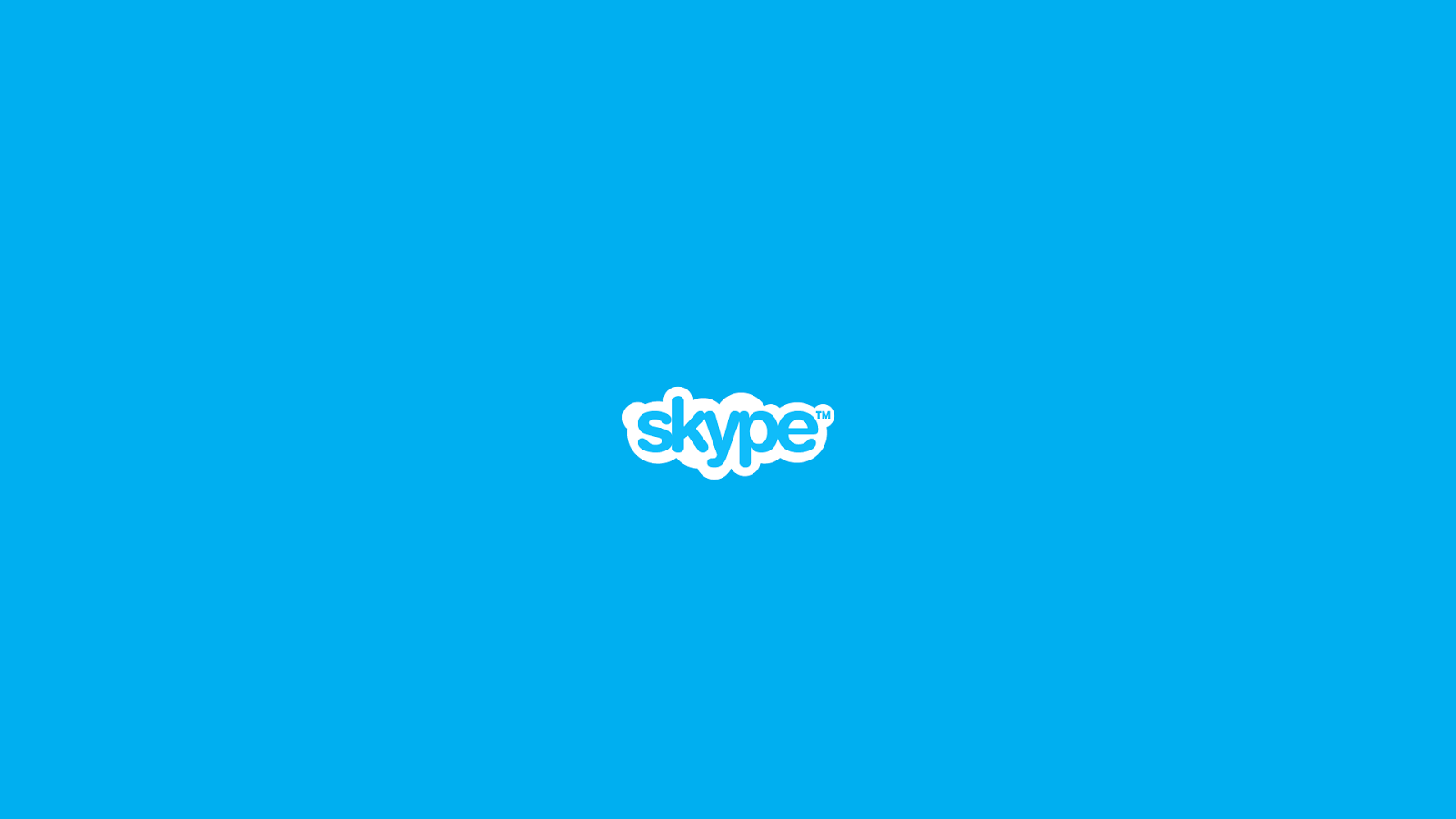1,2K
В приложении Skype вы также можете отправлять фотографии своим друзьям. Однако это работает по-разному в версиях приложения для iOS и Android — мы покажем оба способа.
iOS Skype: отправляйте фотографии на странице контактов
На iOS вы можете отправить до десяти фотографий, а также видео одновременно.
- Откройте чат, в который вы хотите отправить фотографию. В качестве альтернативы выберите контакт.
- Рядом с полем ввода текста находится символ камеры. Прикоснитесь к нему.
- При первой отправке фотографий с помощью Skype вас спросят, хотите ли вы предоставить приложению доступ к своим фотографиям. Согласен с этим.
- Вы будете перенаправлены в приложение «Фото», где можно выбрать до десяти фотографий. В качестве альтернативы можно сделать одну фотографию.
- После выбора нажмите синюю стрелку, чтобы отправить фотографию контакту Skype.
Отправить фотографию в Skype для Android
Отправлять фотографии также очень просто с помощью приложения Skype для Android.
- В версии Skype для Android вы открываете окно чата с контактом, которому хотите отправить фотографию. Здесь также можно перейти непосредственно через нужный чат.
- В окне чата вы также увидите значок камеры среди других значков.
- Как и в iOS, вы можете либо отправить существующую фотографию, либо сделать снимок с помощью камеры.